Het ontwerpen van lay-outs en designs in InDesign kan aanzienlijk worden verbeterd door het toepassen van visuele effecten. De software biedt niet alleen indrukwekkende mogelijkheden om afbeeldingen en teksten aan te passen, maar ook gereedschappen zoals het spatiëringsgereedschap, dat je helpt om de afstanden efficiënt te beheren. Op de volgende pagina's neem ik je mee door de verschillende functies voor het aanpassen van de dekking en het gebruik van visuele effecten om je designs levendiger en aantrekkelijker te maken.
Belangrijkste bevindingen
- Gebruik van visuele effecten om de aantrekkelijkheid van designs te verhogen
- Aanpassen van de dekking van elementen voor het verbeteren van de lay-out
- Gebruik van het spatiëringsgereedschap voor snelle aanpassing van de afstanden tussen elementen
Stap-voor-stap handleiding
Visuele effecten activeren
Om visuele effecten in InDesign te gebruiken, trek eerst een element, zoals een lijn, naar de gewenste grootte. Klik daarna op het FX-pictogram in de bovenste menubalk. Hier vind je een verscheidenheid aan visuele effecten die je kunt toepassen.
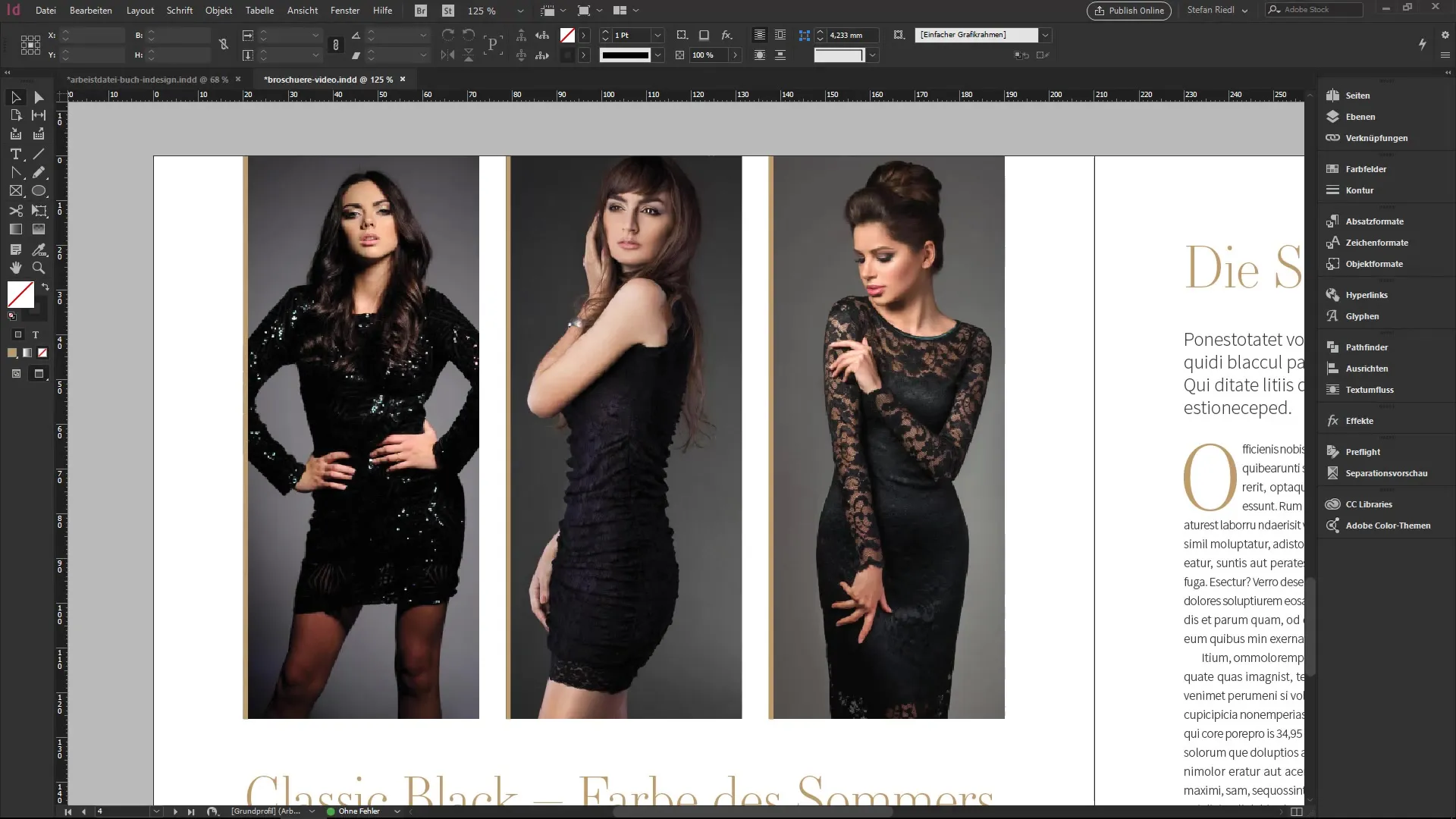
Aanpassing van de mengmodus
Een van de eerste instellingen die je kunt aanpassen, is de mengmodus. Deze werkt vergelijkbaar als in Photoshop. Niet alle mengmodi zijn noodzakelijk bij het ontwerpen; vaak kan een optie zoals "Vermenigvuldigen" al indrukwekkende resultaten opleveren. Experimenteer met hoe de verschillende modi invloed hebben op je lay-out.
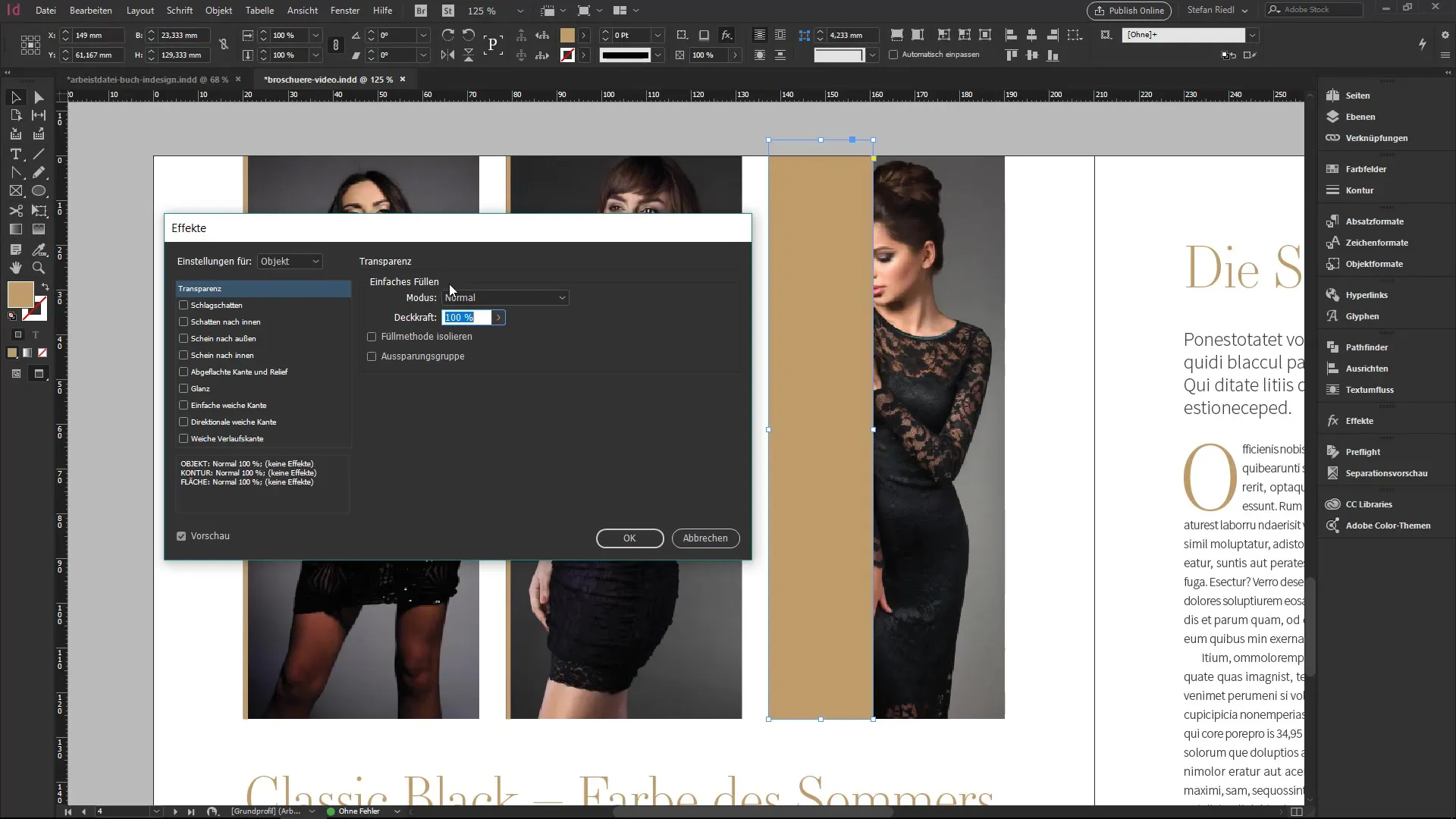
Schaduw aanbrengen
Om je designs diepte te geven, gebruik de schaduw. Verwijder in eerste instantie alle onnodige elementen en selecteer de afbeeldingen die schaduw moeten krijgen. De schaduw kan met minimale instellingen, zoals een dekking van 45% en een grootte van 1 mm, zeer effectief zijn. Deze subtiele aanpassingen zorgen ervoor dat de afbeeldingen de indruk wekken dat ze op de pagina liggen.
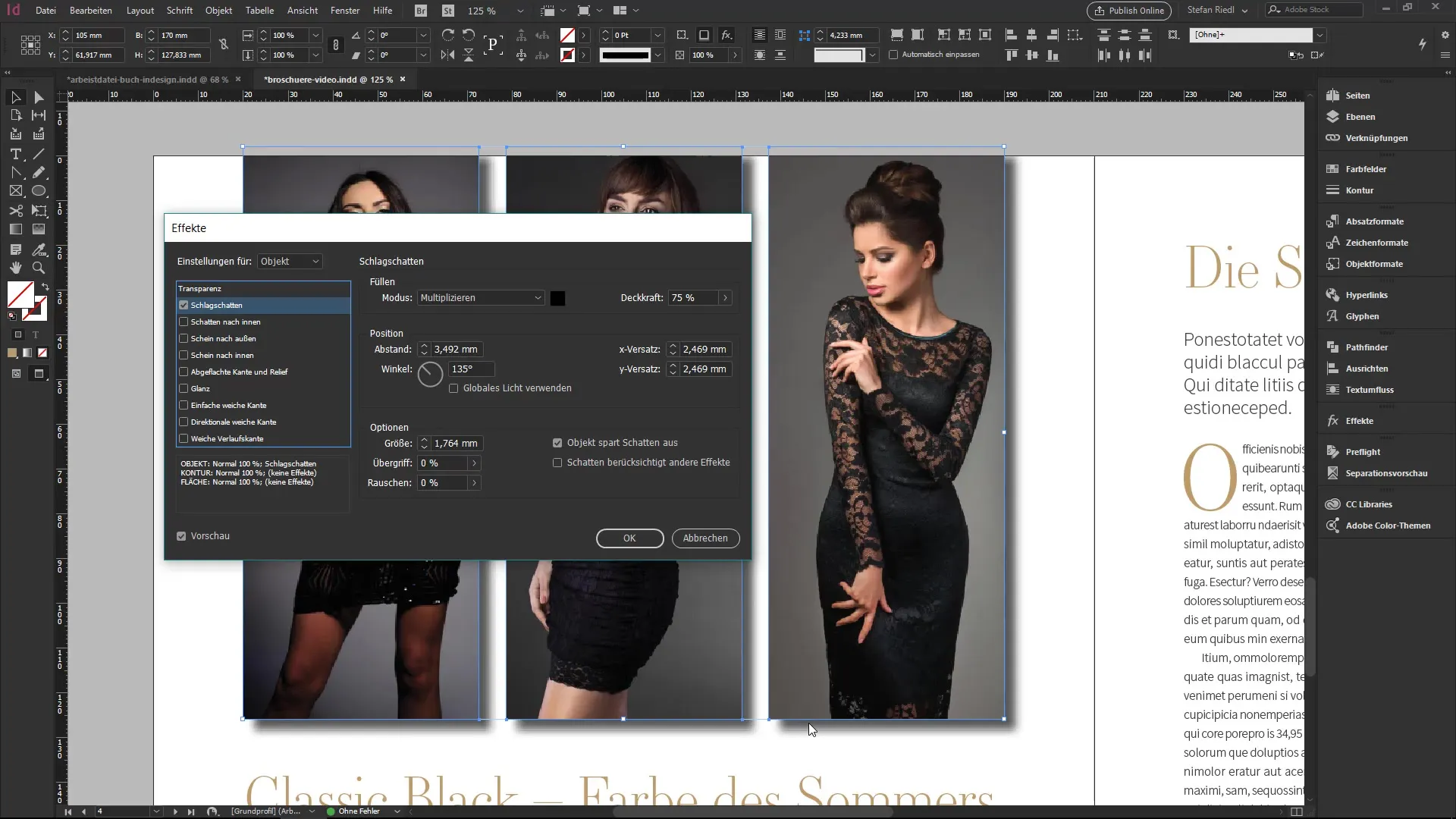
Omranden en hun dekking aanpassen
Als je de afbeeldingskaders wilt voorzien van omrandingen, kies dan het omrandingsgereedschap en stel de kleur en dikte van de rand in. Hier heb je ook de mogelijkheid om met de dekking te experimenteren, vergelijkbaar als eerder met de schaduw. Verlaag de dekking van de omranding tot 50% om een subtiel effect te bereiken, terwijl de afbeelding zelf onaangetast blijft.
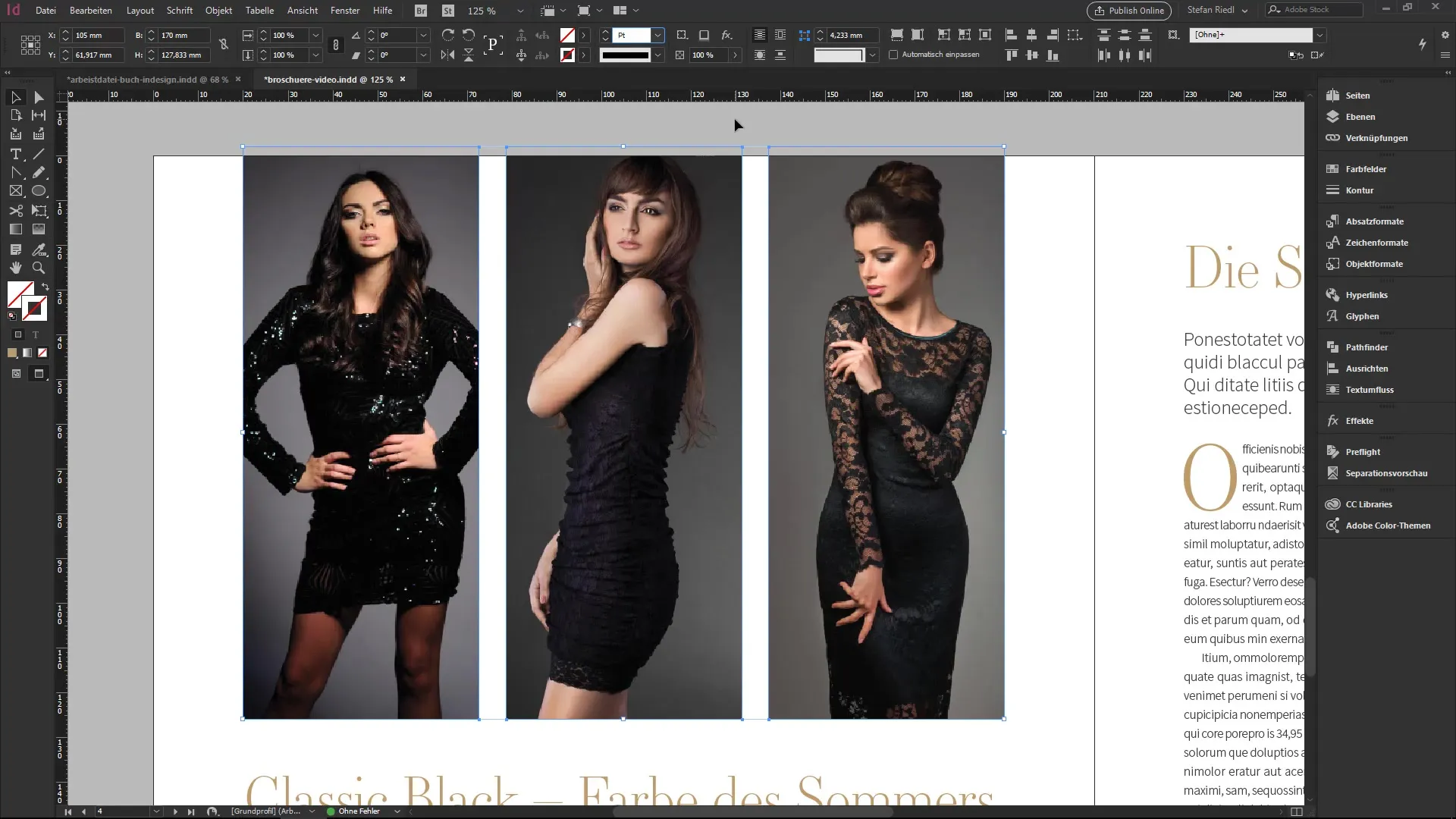
Gescheiden dekking voor omranden
Een heel bijzondere truc bestaat erin om de dekking van omranden en vlakken van elkaar te scheiden. Hiervoor gebruik je het effectenvenster. Selecteer in het venster de omranding en stel de dekking in op 50%. Dit stelt je in staat om te experimenteren met verschillende dekkingswaarden, zodat je designs variabel en spannend blijven.
Hoge resolutie beeldweergave activeren
Als je afbeeldingen in lage kwaliteit worden weergegeven, kan dit aan de instellingen voor weergaveprestaties liggen. Een rechterklik op de afbeelding geeft je de mogelijkheid om de weergaveprestaties op "hoge kwaliteit" te zetten. Hierdoor verdwijnen lelijke artefacten en worden de afbeeldingen duidelijker weergegeven. Deze instelling is bijzonder belangrijk wanneer je met meerdere afbeeldingen werkt.
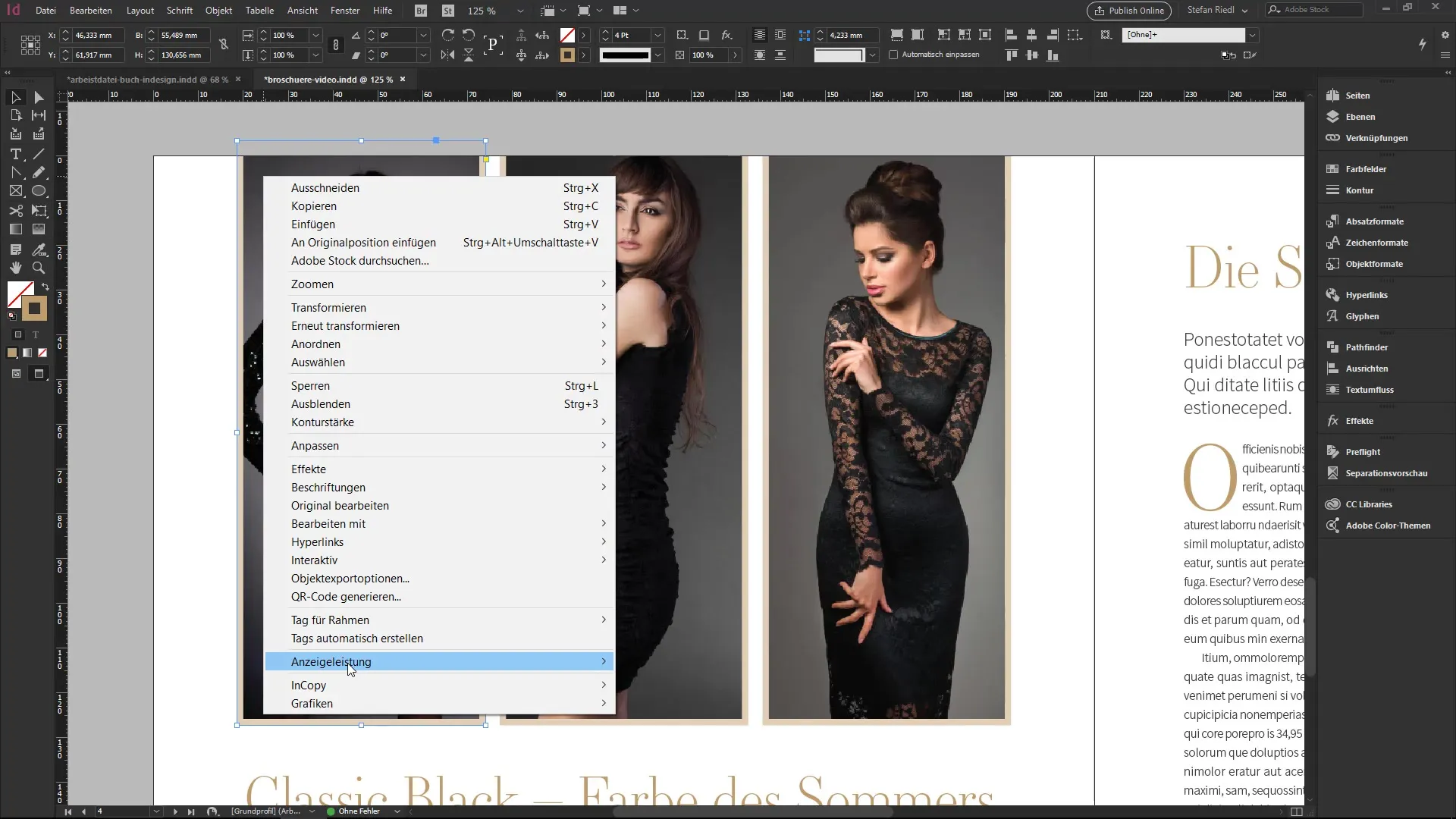
Het spatiëringsgereedschap gebruiken
Het spatiëringsgereedschap in InDesign stelt je in staat om afstanden tussen verschillende elementen in je lay-out snel aan te passen. Door op de afstand tussen twee kaders te klikken en de muis te bewegen, kun je de spatiëring vergroten of verkleinen. Houd de Ctrl-toets ingedrukt om de gewenste aanpassing te maken.
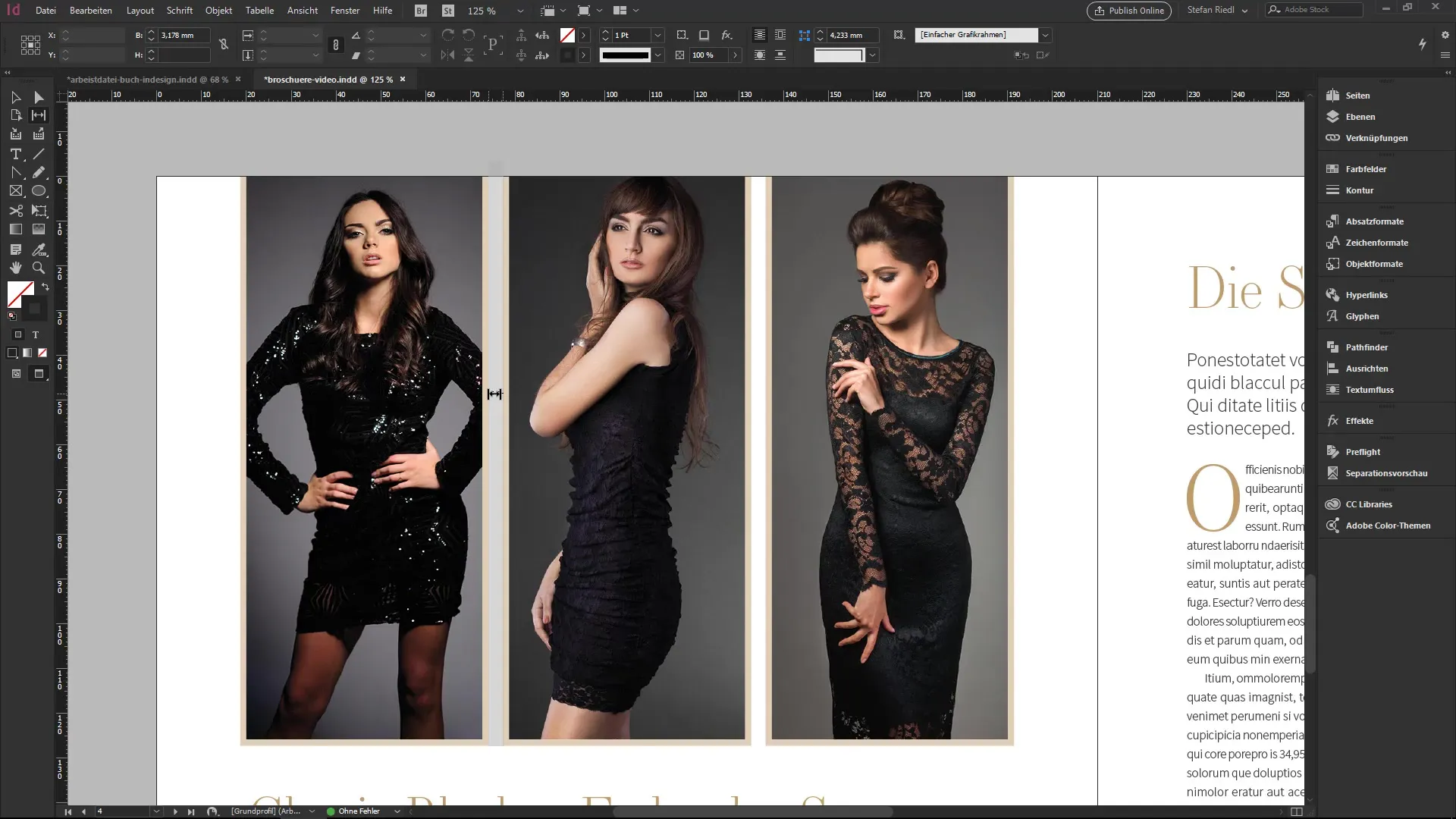
Samenvatting – InDesign: Visuele effecten, dekking en het spatiëringsgereedschap in detail
InDesign biedt je talloze mogelijkheden om leven te blazen in je designs met visuele effecten, aanpasbare dekking en handige gereedschappen zoals het spatiëringsgereedschap. Door met deze functies te experimenteren kun je je visuele presentatie aanzienlijk verbeteren en je lay-outs naar een hoger niveau tillen.
Veelgestelde vragen
Hoe kan ik de mengmodus in InDesign aanpassen?Klik op het FX-pictogram en kies de gewenste mengmodus uit de beschikbare opties.
Wat is de beste manier om een schaduw te creëren?Gebruik een subtiele instelling met een dekking van ongeveer 45% en een grootte van 1 mm.
Hoe kan ik de kwaliteit van afbeeldingen in mijn document verbeteren?Rechtsklik op de afbeelding en kies de weergaveprestaties met hoge kwaliteit.
Hoe werkt het spatiëringsgereedschap?Kies de afstand tussen twee elementen, klik en sleep om de spatiëring te vergroten of te verkleinen.
Kan ik gescheiden dekking voor omranden en vlakken in InDesign instellen?Ja, gebruik het effectenvenster om de dekking voor omranden en vlakken onafhankelijk te bepalen.


